يوجد في الواقع سببان وراء السؤال "ماذا يحدث للموسيقى التي تم تنزيلها عندما ألغي Spotify؟ ". السبب الأول محتمل بسبب فكرة التحول من Spotify الموسيقى إلى تطبيق موسيقى آخر بينما قد يكون السبب الآخر يتعلق بالمال لتحمل الرسوم الشهرية لدفع الاشتراك. مهما كان السبب لديك ، سيكون من السهل عليك القيام بإجراءات إلغاء خطة Premium. ومع ذلك ، فإن جميع الميزات والخدمات التي تمت ترقيتها التي تستمتع بها في استخدام ملف Spotify قد يختلف الحساب المميز كثيرًا مقارنة بما ستختبره الآن بمجرد إلغاء الاشتراك. أحد التغييرات الرئيسية يتعلق بالأغاني وقوائم التشغيل التي تم تنزيلها.
"ماذا يحدث للموسيقى التي تم تنزيلها عندما ألغي Spotify؟ " حسنًا ، بالتأكيد لن يُسمح لك بعد الآن ببثها في وضع عدم الاتصال. ستحتاج إلى اتصال بالإنترنت أو بيانات هاتفك المحمول من أجل الوصول إلى جميع الأغاني المحفوظة. نعلم جميعًا أن ميزة التشغيل في وضع عدم الاتصال لملف Spotify تعد الخطة المميزة مريحة للغاية خاصة إذا كنت ستذهب إلى أماكن لا تكون فيها الإشارة مستقرة. تعرف على المزيد حول عواقب ما يحدث للموسيقى التي تم تنزيلها عندما ألغي ملف Spotify الاشتراك المميز من خلال المناقشة التفصيلية الواردة أدناه. سيتم أيضًا تضمين الإجراء الخاص بكيفية القيام بذلك في المقالة.
محتوى المادة الجزء 1. ماذا يحدث للموسيقى التي تم تنزيلها عندما ألغي Spotify الممتازة؟الجزء 2. كيفية الإلغاء Spotify الممتازة؟ الجزء 3. يمكنك الاستمرار في التنزيل Spotify موسيقى؟
Spotify موسيقى هي واحدة من أكثر منصات بث الموسيقى شهرةً واستخدامًا وهي ملتزمة جدًا بتوفير الوصول المستمر إلى ملايين الأغاني والمحتويات الرقمية الأخرى بما في ذلك البودكاست ومقاطع الفيديو ، التي تم إصدارها من قبل مجموعة متنوعة من الفنانين القادمين من أماكن مختلفة. منذ إطلاقه في السوق ، سرعان ما اكتسب اهتمامًا ساحقًا من الناس بسبب الميزات والخدمات عالية الجودة التي يقدمها.
أحد الأسباب الرئيسية ل Spotifyنجاحها السريع هو ميزة السماح للمستخدمين بالوصول إلى خدمتها مجانًا. يمكنك حتى إنشاء الخاصة بك Spotify بسهولة عن طريق استخدام عنوان بريدك الإلكتروني الحالي والصالح أو بمجرد ربطه بحسابك فيسبوك الحساب. لمعرفتك الإضافية ، Spotify تعاونت الموسيقى مع Facebook أيضًا من أجل توفير الراحة في تسجيل الدخول والوصول إلى خدمتها.
In Spotify مجانًا ، يتم منحك أيضًا فرصة دفق جميع أغانيك المفضلة ولكن وجود اتصال بالإنترنت بشكل صارم أمر لا بد منه. في Spotify بريميوم ، لن تتمكن فقط من دفقها عبر الإنترنت ، بل يمكنك أيضًا تنزيل عدد غير محدود من المقطوعات على جهازك وتشغيلها في وضع عدم الاتصال. هذه مساعدة كبيرة خاصة إذا كنت ترغب في دفقها أثناء سفرك وأردت إيقاف تشغيل بيانات هاتفك المحمول لفترة طويلة جدًا.
مع حساب Premium ، ليس لديك قيود أيضًا في تخطي الأغاني ، يمكنك خلط قائمة الأغاني وقتما تشاء وفقًا للترتيب المثالي للأغاني ، وستستمتع بالتأكيد بالظهور غير المفاجئ للإعلانات بين تشغيل المسارات .
ستضمن لك أيضًا أفضل جودة صوت للأغاني إذا كنت تريد تشغيلها في حساب Premium. ولكن ماذا لو وصلت إلى موقف معين نسيت تخصيص ميزانية لاشتراكك الشهري وقررت إيقاف الخطة لفترة؟ أسئلة مثل "ماذا يحدث للموسيقى التي تم تنزيلها عندما ألغي Spotify؟ " قد يتبادر إلى ذهنك.
للإجابة على سؤالك عما يحدث للموسيقى التي تم تنزيلها عندما ألغي Spotify، كل الكلمات Spotify ستظل بيانات الموسيقى ، بما في ذلك الأغاني وقوائم التشغيل التي تم تنزيلها ، محفوظة ومتاحة على جهازك ، ولكن تذكر أنه لا يمكنك الوصول إليها مرة أخرى إلا بمساعدة اتصال بالإنترنت. ستكون تجربة الاستماع الخاصة بك هي نفسها حرفياً Spotify مجانًا ولن تتمكن من تشغيل الأغاني في وضع عدم الاتصال. أيضا ، بالتأكيد سوف تواجه ما ذكر Spotify- قيود مجانية مثل الخلط المحدود وظهور الإعلانات.
إذا غيرت رأيك فجأة وقررت الاشتراك في خطة Premium مرة أخرى ، فلا يزال من الممكن إعادة تنزيل جميع قوائم التشغيل المحفوظة. يجب أن تتذكر أنه إذا قمت بإلغاء اشتراكك المميز في اليوم السابق لانتهائه ، فلن تقلق بشأن الدفع مقابل اشتراك الشهر التالي. من ناحية أخرى ، إذا قمت بإلغائها خلال أيام اشتراكك ، أو قبل أيام كثيرة من موعد استحقاقك التالي ، فستظل قادرًا على الوصول إلى Spotify حساب بريميوم لكامل فترة الاستخدام المدفوعة. الآن ، أخبرنا بالخطوات الخاصة بكيفية إلغاء خطة Premium في الجزء التالي واطلع على التأثيرات الأخرى لـ "ماذا يحدث للموسيقى التي تم تنزيلها عندما ألغي Spotify" إجراء.
مباشرة بعد معرفة ما يحدث للموسيقى التي تم تنزيلها عندما ألغي Spotify، دعونا نتعلم الآن كيفية تنفيذ مثل هذا. تمامًا مثل ما قلته في الجزء الأول ، سيأتي حقًا وقت تريد فيه إلغاء أو إيقاف Spotify اشتراك مميز. قد يكون هذا إما بسبب بعض خدمات بث الموسيقى التي تم تقديمها حديثًا أو الرسوم الشهرية لتحمل خطة Premium. قد يكون السبب الصحيح الآخر هو الميزات والخدمات الأفضل أو بعض العروض الترويجية الخاصة التي قدمتها منصات تقديم الموسيقى الأخرى.
لأي سبب قد يكون لديك في إلغاء اشتراك Premium الخاص بك ، فإن الإجراء بأكمله سيستغرق بالتأكيد بضع دقائق فقط للانتهاء. ومع ذلك ، لا يمكن إلغاء الاشتراك إلا من خلال متصفح الويب الخاص بك والموقع الرسمي لـ Spotify. تذكير بأنه لا يمكنك استخدام أي من ملفات Spotify تطبيق جوال أو تطبيق سطح مكتب في تنفيذ هذا الإجراء. راجع الخطوات أدناه حول كيفية إيقاف Spotify Premium وشاهد ما سيحدث لحسابك بمجرد إلغائه. ستحصل بالتأكيد بعد ذلك على إجابة دقيقة لسؤالك عما يحدث للموسيقى التي تم تنزيلها عندما ألغي Spotify.
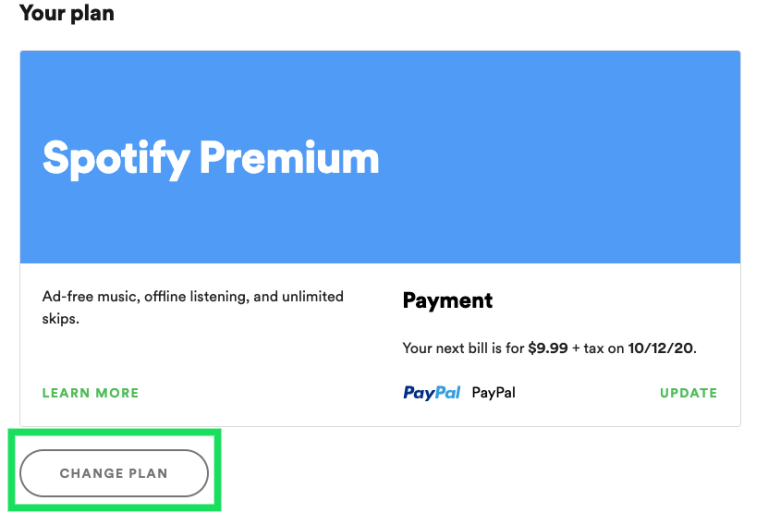
بمجرد اتباع جميع الخطوات ، لاحظ التغييرات على الموسيقى التي تم تنزيلها. ستعرف بالتأكيد الآن الإجابة على "ما يحدث للموسيقى التي تم تنزيلها عندما ألغي Spotify".
إذا كان لديك Spotify تم إجراء الاشتراك المميز في الأصل من خلال متجر تطبيقات Apple الخاص بك ، وسيكون من الممكن إلغاء اشتراك Premium الخاص بك من خلال إعدادات معرف Apple الخاص بك. إليك كيفية القيام بذلك مع أي من أجهزة iOS الخاصة بك.
حسب ما تمت مناقشته في الأقسام السابقة ، للإجابة على ما يحدث للموسيقى التي تم تنزيلها عند الإلغاء Spotify، لن تفقد الأغاني التي تم تنزيلها ولكنك بالتأكيد لن تكون قادرًا على دفقها في وضع عدم الاتصال. إذا كنت ترغب حقًا في الاحتفاظ بجميع الأغاني وقوائم التشغيل المفضلة لديك على جهازك إلى الأبد ، فيمكنك الاستفادة منها TuneSolo Spotify محول الموسيقى. سيسمح لك محول الموسيقى هذا بالتأكيد بتشغيل الأغاني في وضع عدم الاتصال في أي وقت تريده وفي أي مكان تريده. ما عليك القيام به هو تحويل الأغاني إلى تنسيق صوتي يمكن الوصول إليه مثل MP3 وبعد ذلك تكون جيدًا ، ستتمكن من تشغيلها على أي جهاز من اختيارك.
كما تعلم ، كل شيء Spotify المحتويات بما في ذلك الأغاني والبودكاست ومقاطع الفيديو محمية بموجب إدارة الحقوق الرقمية. بمعنى أن نقول ، على الرغم من أنك كنت مستخدمًا مميزًا ، إلا أنك مقيد فقط بتشغيل المحتويات على ما لا يزيد عن ثلاثة أجهزة ويجب أن يتم ترخيص جميع هذه الأجهزة بواسطة Spotify من أجل الاستفادة منها. TuneSolo Spotify يعد محول الموسيقى حقًا الإجابة المثالية وأفضل حل لهذه المشكلة.
سأتحدث أدناه عن الخطوات الخاصة بكيفية تحويل أكثر ما تحب Spotify الأغاني بتنسيق MP3 ولكن قبل ذلك ، دعنا نعرف أولاً المزيد عن الميزات الرئيسية لـ TuneSolo Spotify محول الموسيقى.
واحدة من الميزات الرائعة لل TuneSolo Spotify محول الموسيقى هو قدرته على التنزيل Spotify الأغاني والاحتفاظ بها على جهازك بشكل دائم.
بمساعدة ميزة التنزيل من TuneSolo Spotify محول الموسيقى ، يمكن للمستخدمين أيضًا تشغيل الأغاني في وضع عدم الاتصال في أي وقت يريدون ذلك ، وفي أي مكان ، حيث تكون الإشارة ليست جيدة أو مستقرة. لن تقلق بشأن اتصال الإنترنت أو استهلاك بيانات هاتفك المحمول.
TuneSolo Spotify يساعد Music Converter المستخدمين أيضًا في تحويل ملفات Spotify الأغاني إلى تنسيقات إخراج أخرى بما في ذلك MP3 و WAV و AAC و FLAC. الشيء الجيد في هذه التنسيقات هو أنه يمكن الوصول إليها على العديد من الأجهزة مما يتيح لك الفرصة لتشغيل الأغاني المحولة على العديد من مشغلات الصوت كما تريد.
TuneSolo يمكن إنهاء عملية التنزيل والتحويل بالكامل بسرعة تحويل تصل إلى 5x. هذه السرعة أسرع بكثير من سرعة تحويل أي محول موسيقى آخر. يمكنك حرفيا توفير الكثير من وقتك.
هذا المحول الموسيقي البارز قادر حتى على الاحتفاظ بجميع التفاصيل المهمة لـ Spotify الأغاني بما في ذلك علامات ID3 ومعلومات البيانات الوصفية. هذه TuneSolo لقد وفرتك الميزة حرفيًا من ملء كل هذه التفاصيل لكل أغنية تم تنزيلها.
بدافع TuneSolo، يمكنك أيضًا تنظيم مكتبة الموسيقى الخاصة بك وفقًا لما سيعمل بشكل أسرع عليك. يمكنك ترتيبها حسب الألبوم أو الفنان أو النوع أو السنة.
يمكنك تحديث نسختك الخاصة من TuneSolo Spotify محول الموسيقى مجانًا طالما تم إصدار تحديثات متوفرة. أيضًا ، إذا واجهت مشكلة في منتصف العملية ، فيمكنك طلب المساعدة من فريق الدعم الفني.
تتمثل الخطوة الأولى في المتابعة إلى متجر التطبيقات بجهازك والبحث عن تطبيق TuneSolo Spotify محول الموسيقى. يمكنك بعد ذلك تنزيل التطبيق من هنا. طريقة بديلة هي البحث عن الموقع الرسمي لـ TuneSolo وتحميل التطبيق من هذا الموقع. مباشرة بعد التنزيل الكامل ، ابدأ TuneSolo على جهازك المستخدم.
للخطوة التالية ، عليك الانتظار لبضع دقائق حتى TuneSolo قرأ وتعرف على مكتبة الموسيقى الخاصة بك. بمجرد التعرف عليها ، يمكنك الآن البدء في تحميلها في محول الموسيقى. الطريقة الأولى لتحميل ملفات الأغاني هي نسخ رابط الأغاني ثم لصقها في المنطقة المخصصة في المحول. الطريقة الثانية لتحميلها هي من خلال سحب ملفات الأغاني وإفلاتها من مكتبة الموسيقى الخاصة بك إلى محول الموسيقى على التوالي.

بعد التنزيل الكامل للأغاني ، يمكنك الآن البدء في اختيار تنسيق الإخراج. من قائمة تنسيقات الصوت في الخيارات ، حدد MP3. سيكون عليك أيضًا تخصيص مجلد إخراج حيث سيتم حفظ جميع الأغاني المحولة.

الآن بعد أن تم تحميل الأغاني واختيار تنسيق الإخراج ، انقر فوق الزر "تحويل الكل" لبدء عملية التحويل رسميًا.

لمشاهدة الأغاني المحولة والحصول عليها ، انقر فوق الزر "عرض ملف الإخراج" ثم قم بتنزيل الأغاني من هناك.
بعد اتباع جميع الخطوات التي تمت مناقشتها بشكل صحيح ، قد تتمكن الآن من الاحتفاظ بكل واحدة في جهازك إلى الأبد Spotify المفضلة لديك. يمكنك الآن تشغيلها في أي وقت دون التفكير في اتصال الإنترنت أو بيانات الجوال أو الإشارة الثابتة. لن تتضايق من التفكير في ما يحدث للموسيقى التي تم تنزيلها عندما ألغي ملف Spotify خطة متميزة. TuneSolo Spotify محول الموسيقى هو في الواقع مساعدة كبيرة.
الرئيسية
Spotify محول الموسيقى
تعرف على ما يحدث عندما ألغي Spotify الاشتراك المميز
تعليقات(0)
رد
1. اسمك
2. البريد الإلكتروني الخاص بك
3. تقييمك
Copyright © 2025 TuneSolo Software Inc. جميع الحقوق محفوظة.
اترك تعليقا
1. اسمك
2. البريد الإلكتروني الخاص بك
3. تقييمك
إرسال